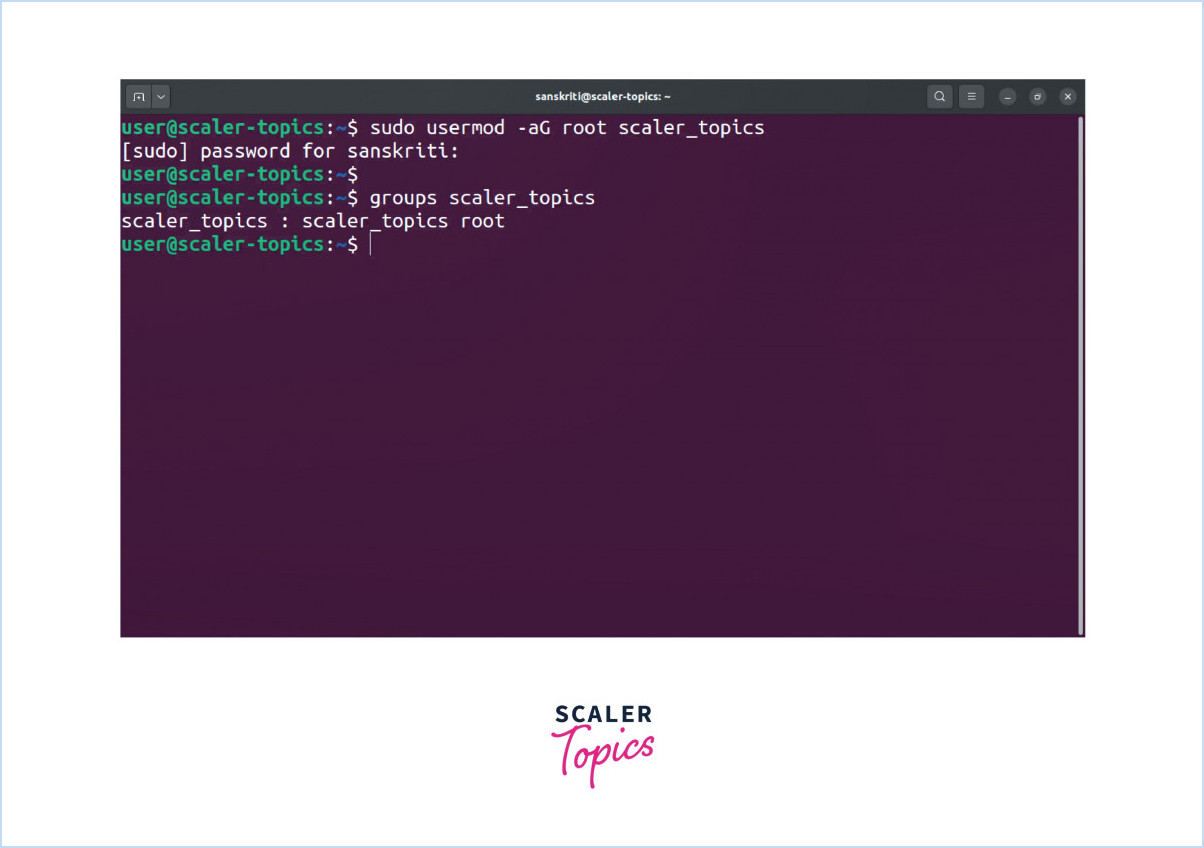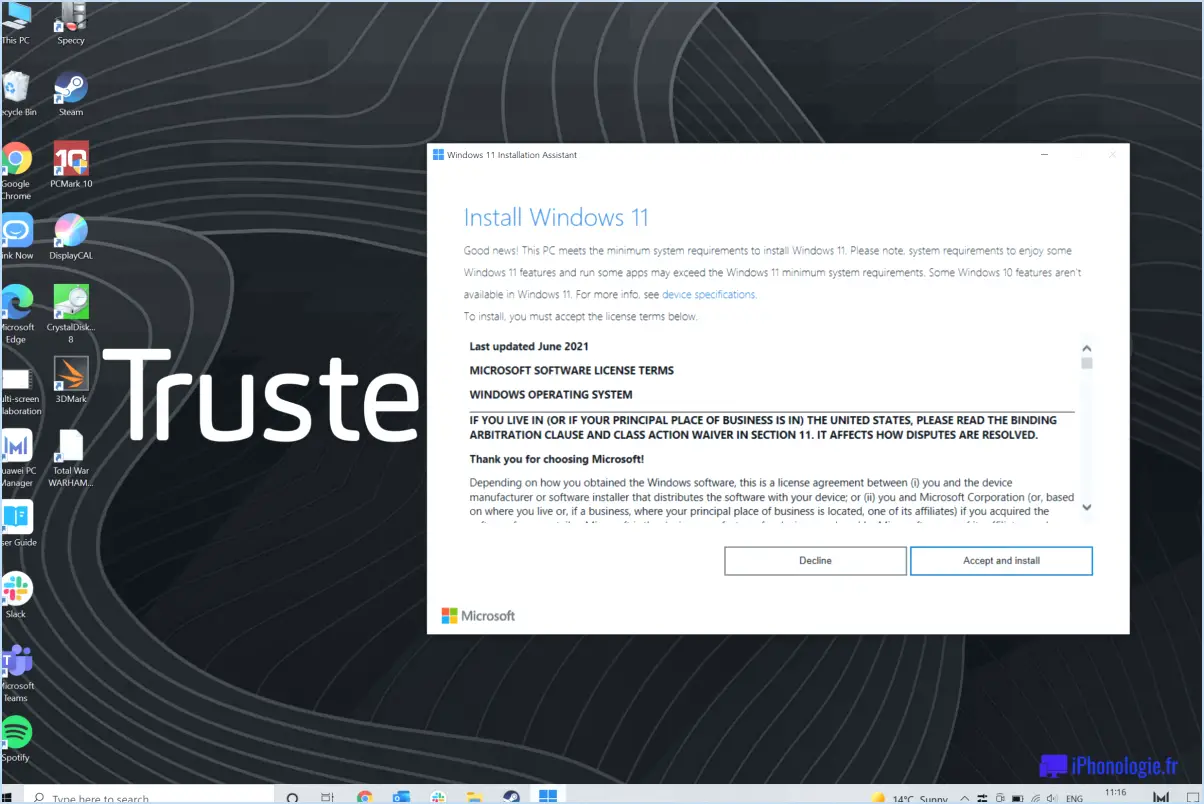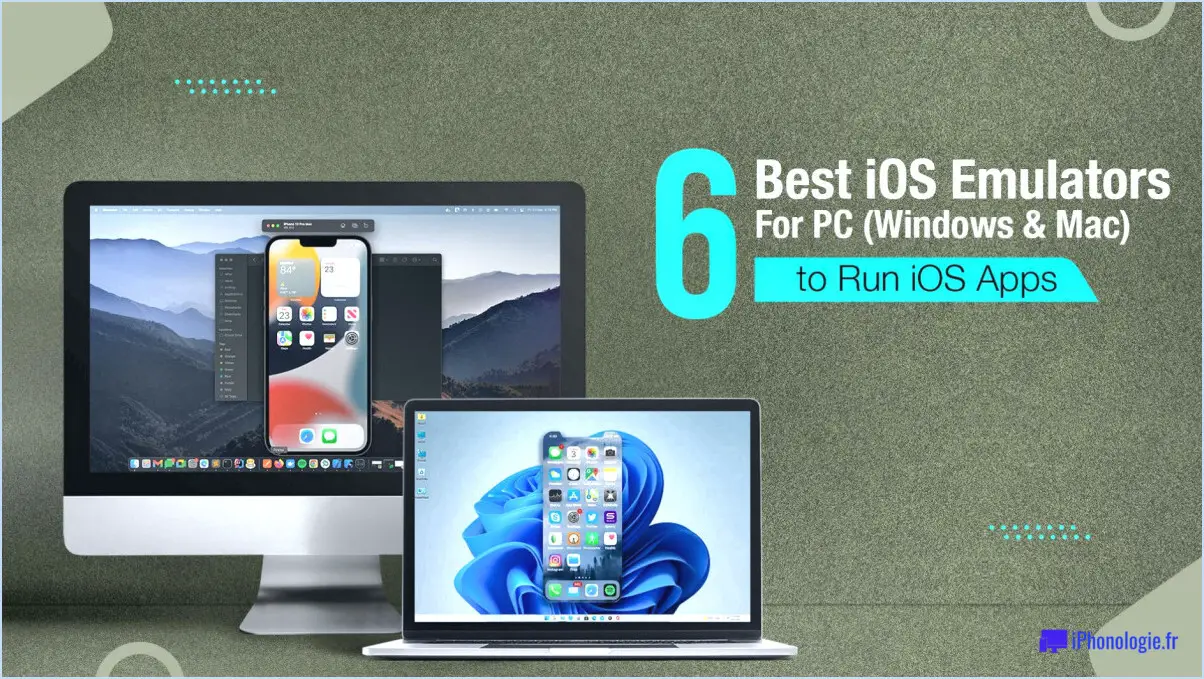Comment supprimer l'historique de mes recherches sur YouTube dans Google?
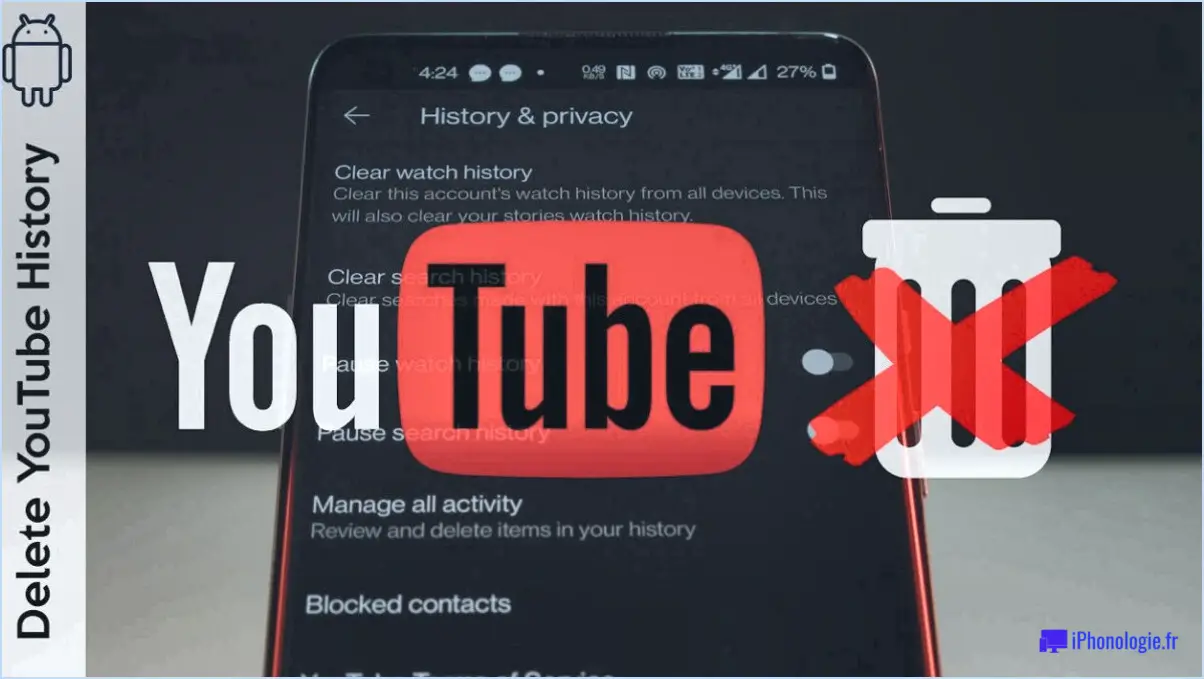
Si vous êtes soucieux du respect de votre vie privée ou si vous souhaitez simplement mettre de l'ordre dans l'historique de vos recherches sur YouTube, vous pouvez procéder en quelques étapes pour le supprimer sur Google. La bonne nouvelle, c'est qu'il s'agit d'une procédure simple. Voici ce que vous devez faire :
- Ouvrez l'application YouTube : Tout d'abord, ouvrez l'application YouTube sur votre appareil.
- Appuyez sur le bouton de menu : Appuyez sur le bouton de menu en haut de l'application. Il est représenté par trois lignes horizontales.
- Sélectionnez "Historique & Confidentialité" : Dans le menu des options, sélectionnez "Historique & Vie privée".
- Effacer l'historique de la montre : Faites défiler vers le bas jusqu'à ce que vous voyiez "Effacer l'historique de la montre" et appuyez dessus. Confirmez votre choix pour effacer l'historique de votre montre.
- Effacer l'historique de recherche : Si vous souhaitez effacer l'ensemble de votre historique de recherche, appuyez sur "Effacer l'historique de recherche" sous "Historique". & Confidentialité". Confirmez votre choix pour effacer votre historique de recherche.
C'est fait ! L'historique de vos recherches sur YouTube est maintenant effacé. Notez que l'effacement de votre historique de recherche aura une incidence sur vos recommandations et vos résultats de recherche. Pour éviter cela, vous pouvez également choisir de mettre en pause votre historique de recherche au lieu de l'effacer.
Pour mettre en pause votre historique de recherche, il vous suffit de basculer l'interrupteur situé à côté de "Mettre en pause l'historique de recherche" sous "Historique". & Confidentialité" sur la position "on".
En conclusion, effacer l'historique de vos recherches sur YouTube est un processus simple et rapide. Suivez simplement les étapes mentionnées ci-dessus et vous aurez terminé en un rien de temps.
Comment effacer mon historique?
L'effacement de votre historique est un processus simple, dont les étapes varient selon que vous utilisez un ordinateur ou un appareil mobile. Pour effacer votre historique sur un ordinateur, assurez-vous d'être connecté au compte pour lequel vous souhaitez effacer l'historique. Cliquez ensuite sur "Historique" dans le coin supérieur droit de la fenêtre et sélectionnez "Effacer l'historique". Si vous vous déconnectez d'un compte, veillez à effacer votre historique avant de le faire.
Pour effacer votre historique sur un appareil mobile, ouvrez l'application Paramètres et sélectionnez "Historique". Sur l'écran Historique, appuyez sur "Effacer l'historique", puis confirmez que vous souhaitez supprimer toutes vos données de l'appareil. Une fois que vous avez terminé, retournez au menu principal Paramètres et sélectionnez "Confidentialité". Sous "Général", choisissez "Effacer les données" pour supprimer toutes les données restantes.
N'oubliez pas de suivre les étapes appropriées en fonction de votre appareil et de confirmer votre décision avant de supprimer toute information.
Existe-t-il un historique des recherches sur YouTube?
Oui, il existe un historique des recherches sur YouTube. Vous pouvez facilement consulter vos recherches antérieures en ouvrant YouTube et en cliquant sur l'onglet "Historique", qui se trouve sur le côté gauche de l'écran. Vous y trouverez une liste des termes et des vidéos que vous avez récemment recherchés. En outre, YouTube vous offre la possibilité d'effacer votre historique de recherche ou de le mettre en pause si vous ne souhaitez pas que vos recherches antérieures soient conservées.
L'historique de vos recherches est-il vraiment effacé?
Lorsque vous supprimez l'historique de vos recherches, il ne disparaît pas complètement. Votre historique de recherche est stocké dans un dossier appelé "Historique", situé dans votre dossier "Documents", qui contient une liste de tous les sites web que vous avez visités, ainsi que les recherches que vous avez effectuées sur ces sites. Toutefois, ces informations sont cachées et inaccessibles à moins que vous n'ouvriez le fichier "Historique" dans l'Explorateur Windows ou le Finder de Mac OS X. Si vous souhaitez supprimer complètement votre historique de recherche, allez dans "Documents" dans l'Explorateur Windows ou le Finder de Mac OS X, cliquez avec le bouton droit de la souris sur le fichier "Historique" et sélectionnez "Supprimer".
Comment supprimer les mots recherchés?
Il existe plusieurs façons de supprimer les mots recherchés. Dans la plupart des navigateurs, vous pouvez appuyer sur la touche Ctrl et la maintenir enfoncée, puis cliquer sur le mot ou la phrase que vous souhaitez supprimer. Un menu apparaît et vous pouvez sélectionner Supprimer dans le menu déroulant. Vous pouvez également utiliser la fonction de mise en signet pour garder une trace de pages ou de phrases spécifiques, puis les supprimer en supprimant le signet de votre dossier de signets. Si vous utilisez un moteur de recherche Internet, vous pouvez généralement accéder à son outil de suppression en sélectionnant Outils > Historique de recherche > Rechercher & Modifier (ou appuyer sur F3) pour supprimer toutes les entrées qui ont été recherchées mais non trouvées.
Pourquoi ne puis-je pas supprimer mon historique de recherche?
Si vous vous demandez pourquoi vous ne pouvez pas supprimer l'historique de vos recherches sur votre ordinateur, la réponse est probablement due aux fonctions de sécurité de votre navigateur. Lorsque vous visitez des sites web, votre navigateur enregistre une liste des sites web et des termes de recherche que vous avez utilisés afin d'accélérer les visites ultérieures. Toutefois, si vous souhaitez effacer complètement les traces d'une recherche, vous devez désactiver les fonctions de sécurité de votre navigateur et supprimer manuellement l'historique de vos recherches. Pour ce faire, vous pouvez aller dans les paramètres de votre navigateur et trouver l'option permettant d'effacer votre historique de navigation. Vous pouvez également utiliser un mode de navigation privée qui n'enregistrera pas votre historique de navigation. Gardez à l'esprit que l'effacement de votre historique de navigation peut rendre plus difficile la prédiction de vos futures recherches par votre navigateur.
Comment puis-je retrouver mon historique YouTube s'il a été supprimé?
Si votre historique YouTube a été supprimé, il n'y a malheureusement aucun moyen de le récupérer. YouTube ne conserve pas votre historique de visionnage une fois qu'il a été supprimé. Toutefois, vous pouvez prendre certaines mesures pour éviter que cela ne se reproduise à l'avenir :
- Activez l'option "Mettre en pause l'historique de visionnage" pour empêcher YouTube de sauvegarder votre historique de visionnage.
- Téléchargez régulièrement les données de votre historique de visionnage. Cela vous permettra de conserver une copie de sauvegarde de votre historique de visionnage, à laquelle vous pourrez vous référer ultérieurement en cas de besoin.
- Veillez à la sécurité de votre compte YouTube. Si quelqu'un d'autre accède à votre compte, il peut supprimer votre historique de visionnage.
Si vous avez téléchargé des vidéos que vous ne souhaitez plus voir, vous pouvez les supprimer de votre chaîne. Cela empêchera quiconque d'accéder à ces vidéos, même si elles ont été partagées auparavant.
Comment puis-je voir l'ensemble de mon historique de recherche?
Pour afficher l'historique de vos recherches sur Google, il vous suffit d'ouvrir l'application Google Search et de taper "historique" dans la barre de recherche. Appuyez ensuite sur l'onglet Historique situé en haut de votre écran. À partir de là, vous pouvez voir toutes vos recherches passées, y compris la date et l'heure de chaque recherche. Il est important de noter que vous devez être connecté à votre compte Google pour que cette fonctionnalité fonctionne. En outre, vous pouvez effacer l'historique de vos recherches en cliquant sur le bouton "Effacer tout" en bas de la page Historique.
Comment trouver l'historique sur YouTube?
Pour trouver de l'histoire sur YouTube, vous pouvez rechercher des sujets spécifiques à l'aide de la barre de recherche. Vous pouvez également naviguer par chaîne, ce qui vous montrera les chaînes qui se concentrent sur l'histoire. Un autre moyen de trouver du contenu historique est d'utiliser la fonction de recherche avancée. Celle-ci vous permet de filtrer les résultats en fonction de critères tels que la date de téléchargement, la durée de la vidéo et le nombre de vues. Parmi les chaînes d'histoire les plus populaires sur YouTube, citons The Great War, History Buffs et Crash Course.
Comment trouver les vidéos récemment visionnées?
Pour trouver les vidéos récemment regardées sur YouTube, connectez-vous d'abord à votre compte et ouvrez l'application ou le site web. Ensuite, cliquez sur les trois lignes horizontales dans le coin supérieur gauche de l'écran principal. Sélectionnez ensuite "Historique : (Votre historique)" dans le menu qui s'affiche. Sous "Type d'historique", à droite de l'écran, sélectionnez "Regarder l'historique". Enfin, dans la partie gauche de l'écran, sous "Filtrer par date", sélectionnez "Aujourd'hui". Vous verrez alors toutes les vidéos que vous avez regardées sur YouTube ce jour-là.
Comment retrouver mes recherches récentes?
Pour retrouver vos recherches récentes, ouvrez le menu de l'historique de votre navigateur. Il suffit généralement d'appuyer sur Ctrl+H ou Command+H sur Mac. De là, vous devriez être en mesure de voir une liste de vos recherches récentes. Si vous utilisez la recherche Google, vous pouvez également voir vos recherches récentes en cliquant sur l'onglet "Récentes" de la page d'accueil de Google ou en consultant la page de l'historique des recherches de votre compte Google. En outre, de nombreux moteurs de recherche et sites web vous permettent d'accéder à l'historique de vos recherches récentes par l'intermédiaire des paramètres de votre compte ou de vos préférences.